什么是Yunlogin
云登防关联浏览器(Yunlogin)是一款专为多账号安全管理设计的指纹浏览器,通过独立生成虚拟设备指纹(如操作系统、分辨率、时区、IP等)为每个账号创建隔离环境,支持跨境电商、社媒营销、广告投放等场景下的多平台账号批量操作。
IPFLY 与 Yunlogin 代理集成
如何使用 IPFLY 代理设置 Yunlogin
步骤一:注册/登录并选择套餐
进入「IPFLY官网」,注册账号后登录后台,根据代理需求选择「住宅动态IP」/「住宅静态IP」/「静态数据中心IP」的服务,选择需要进行代理的国家/地区IP,并完成对应代理IP套餐的购买;
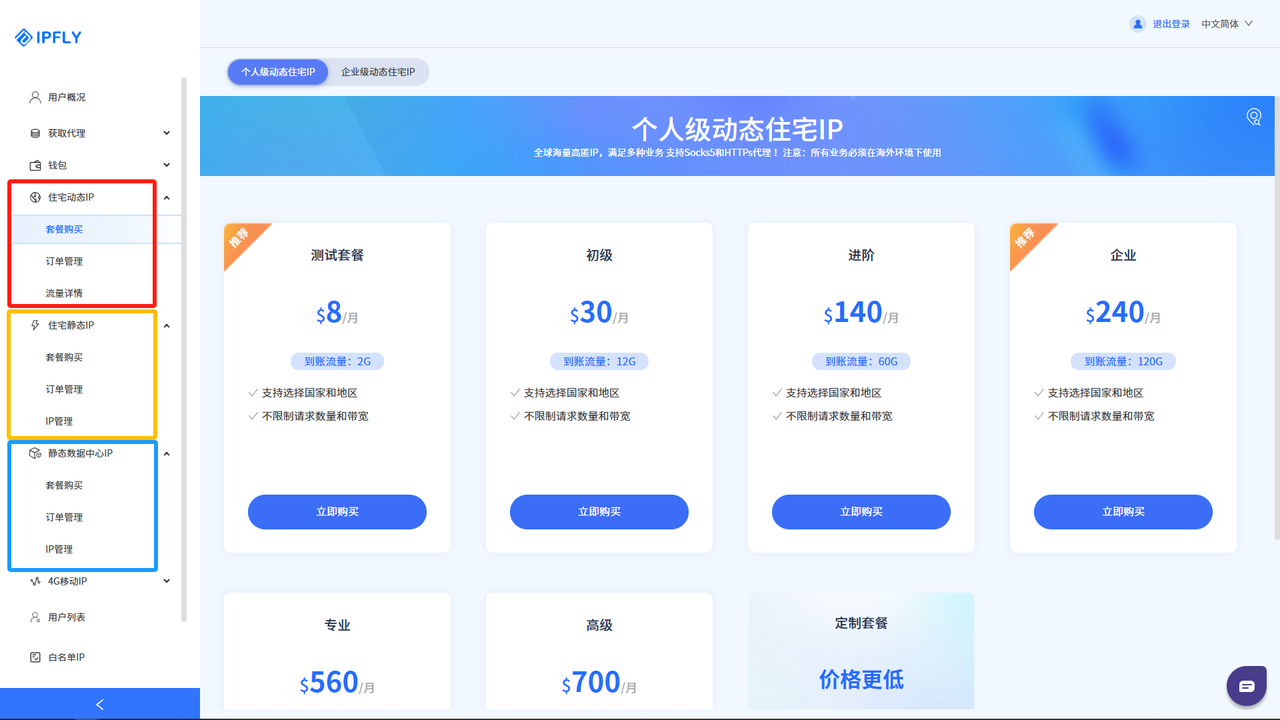
步骤二:找到并使用已购IP节点
成功完成支付后,可在购买套餐的「IP管理」里面找到已购买的IP套餐服务;
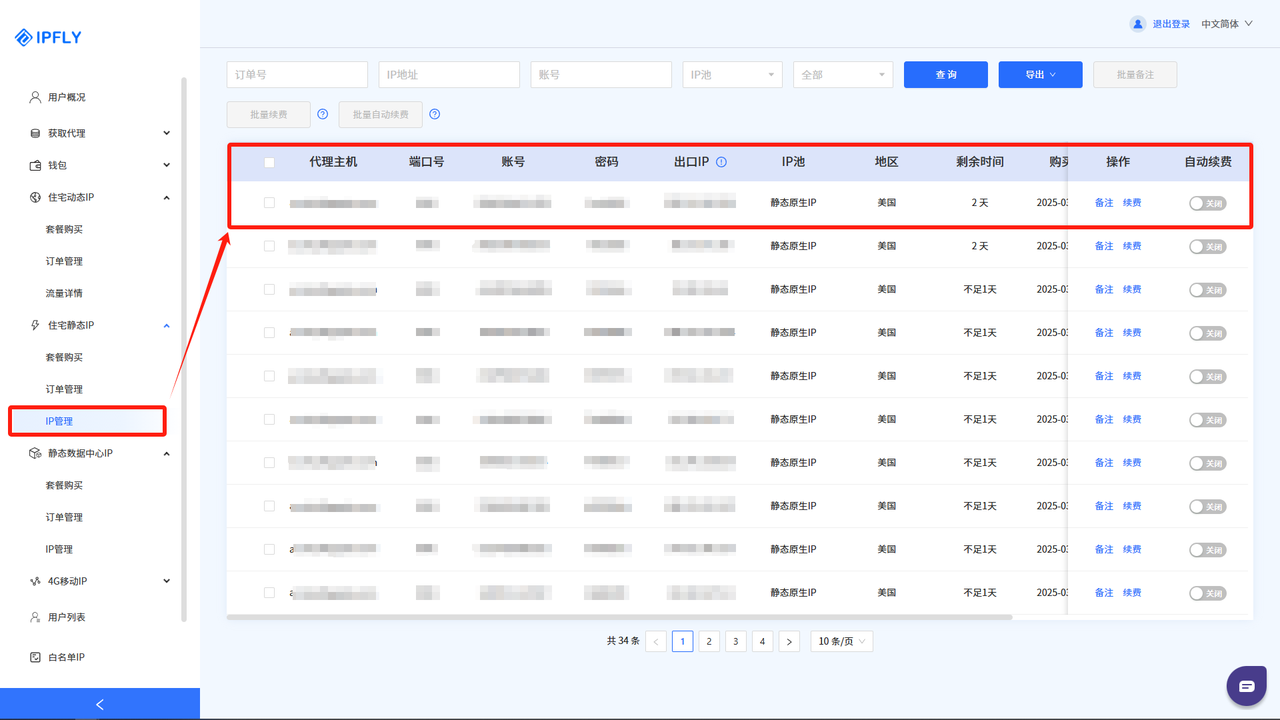
步骤三:新建指纹浏览器环境
下载并完成注册云登指纹浏览器,登录后台,点击「新建浏览器」;
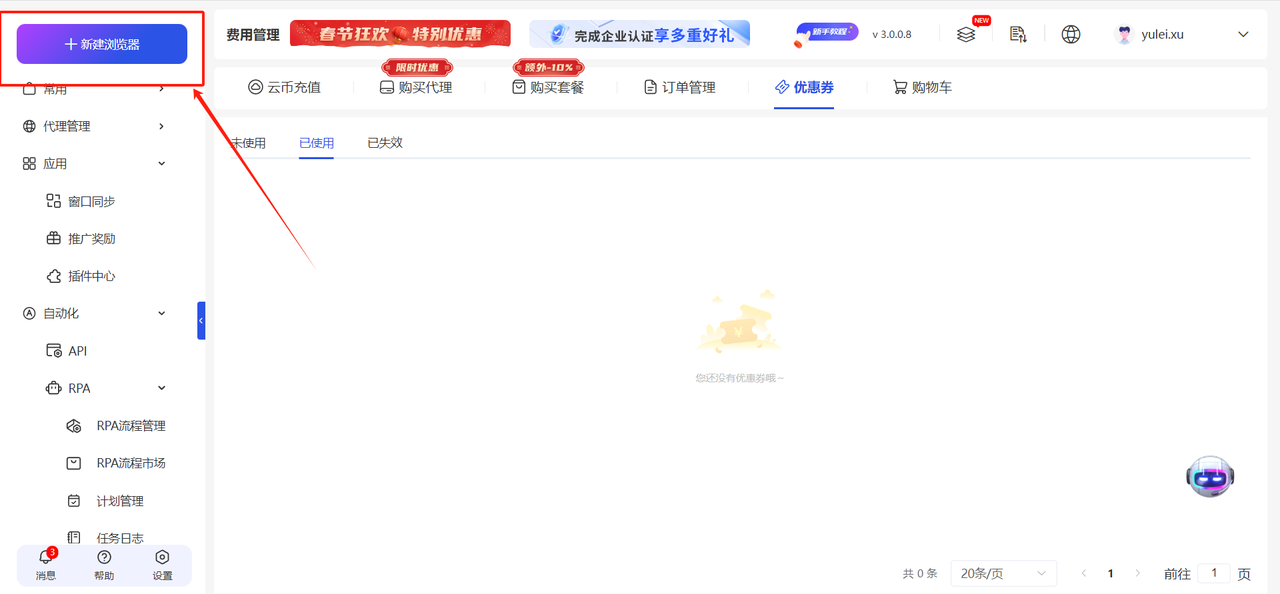
步骤四:配置基础设置及代理配置参数
根据自己的实际代理情况填写「基础配置」;
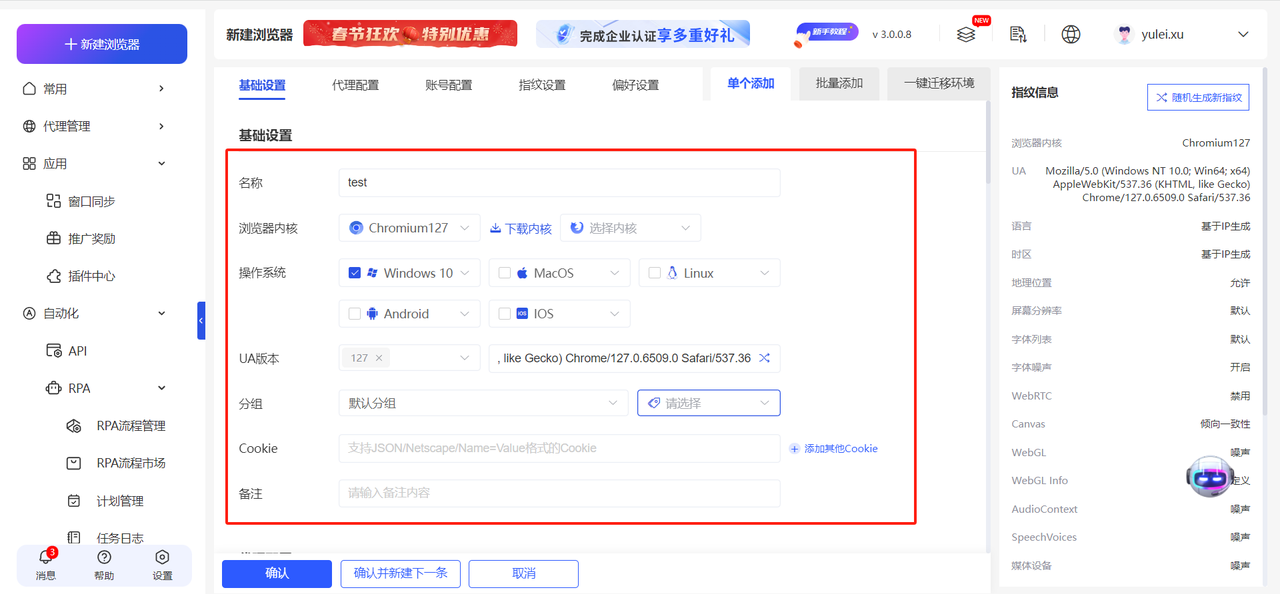
在「代理配置」中,点击「代理信息」选择更多代理;
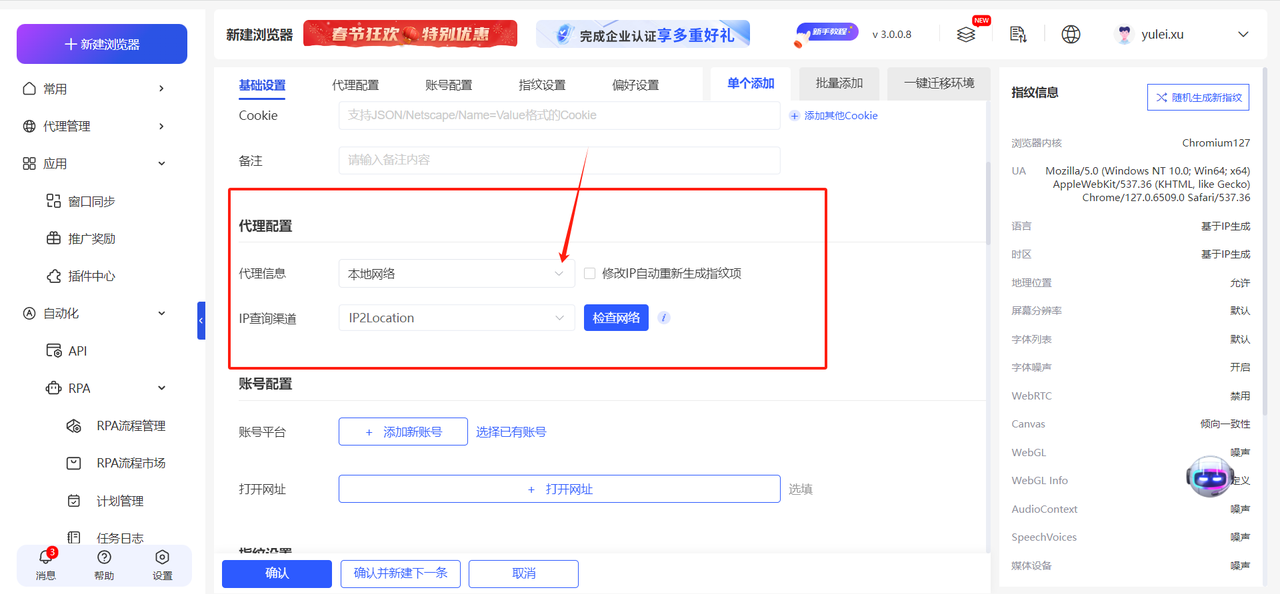
选择「自有代理」后,再点击「去添加」;
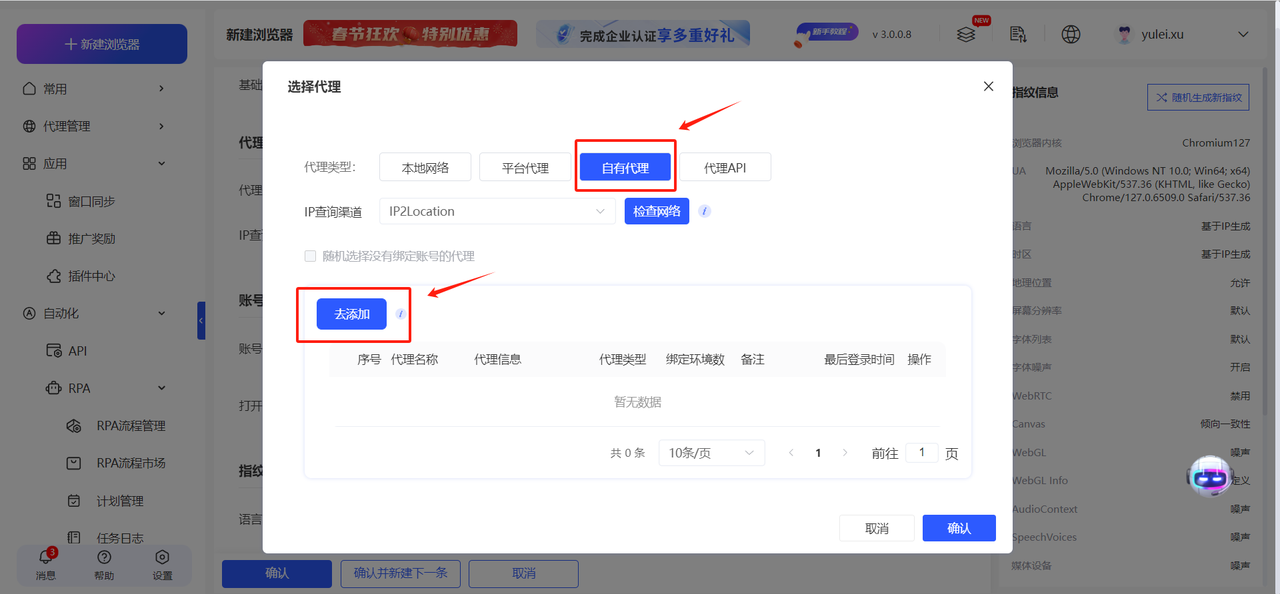
步骤五:完成代理配置并验证/使用代理网络环境
将IPFLY后台所购买的IP信息填入并添加绑定;
在「代理配置」中进行如下设置:
「代理主机」:accel.ipflygates.com(根据实际套餐进行填写)
「代理端口」:5001(根据实际套餐进行填写)
「代理账号」:代理账号
「代理账号」:代理密码
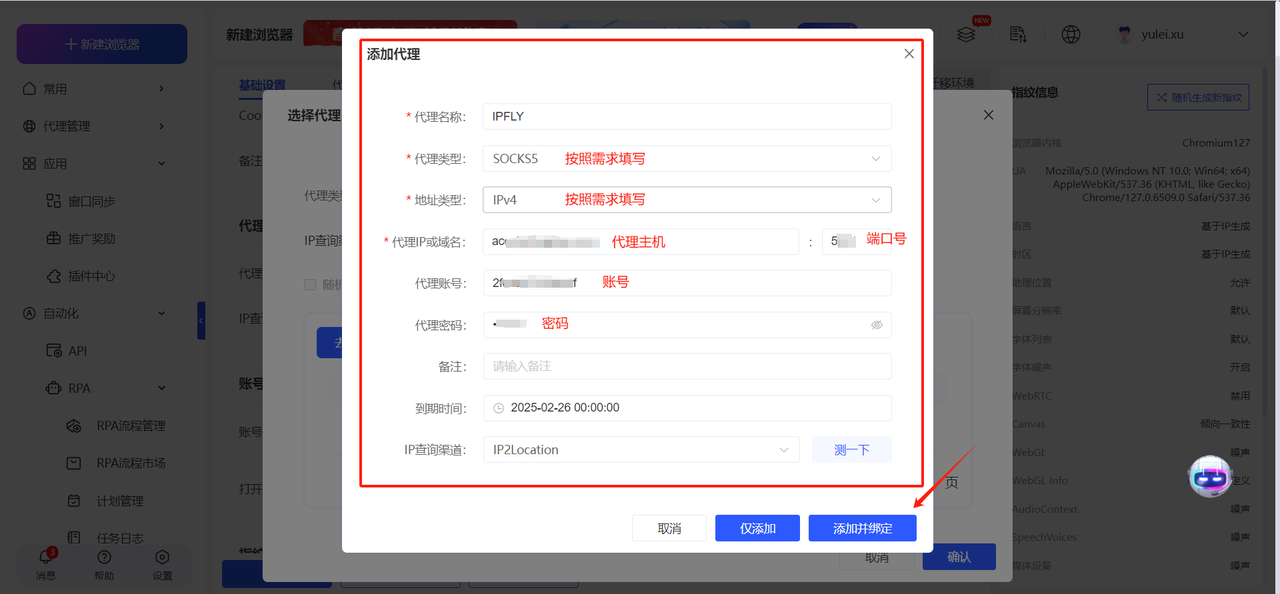
点击「启动」即可使用。
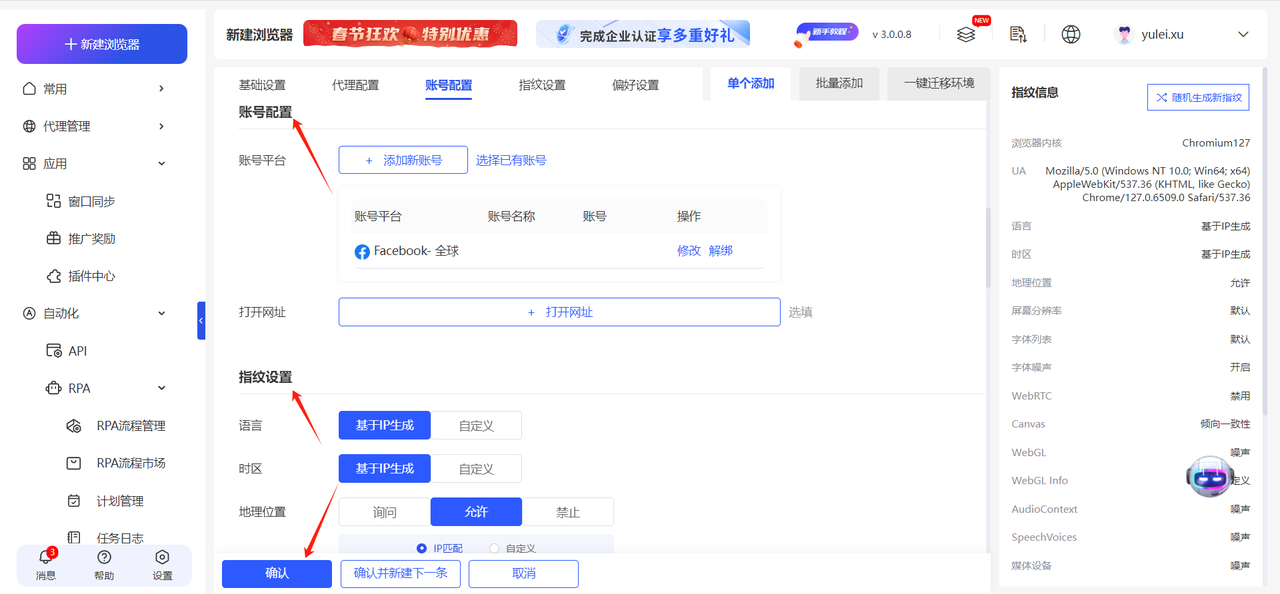
(注:以上操作需要在海外环境下进行)




